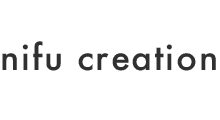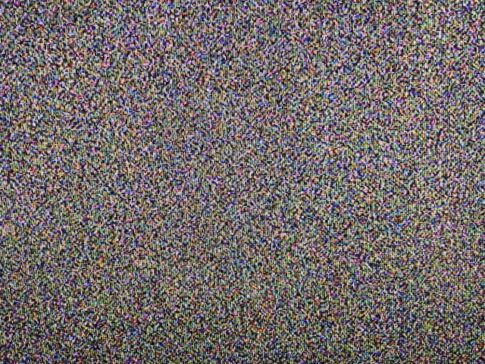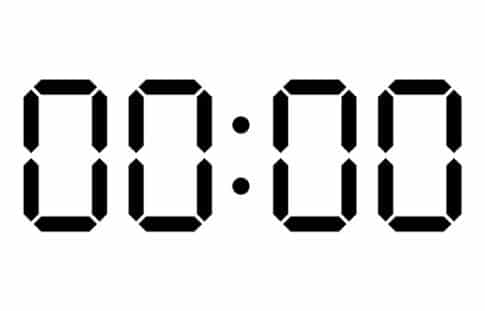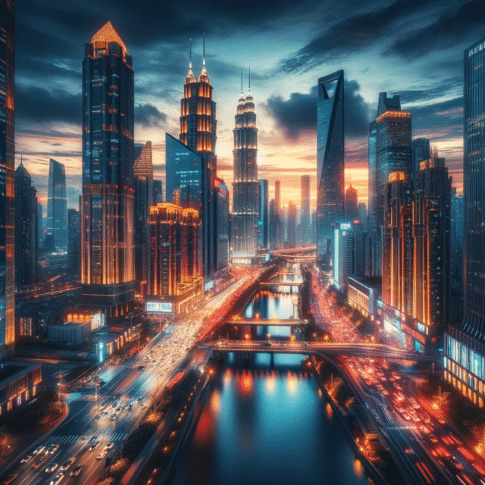最近では、LINEを使って通話する人も増えていると思いますが、話している途中で動画撮影をしたいと思った経験はないでしょうか。
お互いビデオ通話をしていておもしろい話をしている時や相手の背景に写っているものも含めて写真撮影したいと考える方もいるかもしれません。
こちらの記事では、通話中に動画撮影ができるのかどうかLINEを使った場合の通話についてご紹介していきます。
LINEでビデオ通話をしながら動画撮影をする

通常の電話と違って話し放題のようなプランに入っていなくても、LINEであれば相手と無料で話せます。
便利さもありよくビデオ通話をよく利用している方も多いでしょう。
まずはLINEでビデオ通話しながら動画撮影をする方法についてご紹介していきます。
・スマホで録音する
そもそもビデオ通話をする画面を動画撮影するような機能はLINEにはありません。
そのため、iPhoneを使用している場合は画面収録を使う方法があります。
しかし、画面収録は問題なくできても、音声まで録音はできません。
本来、画面収録機能を使えばマイクをオンにできますが、LINEで試みようとすると制限されているため機能しません。
まず設定のコントロールセンターから画面収録を探しタップしたら、LINEのビデオ通話を開始します。
その後画面収録をはじめ、撮影を終わりたい時には何分撮影できるのか表示されている箇所をタップすれば終了できます。
Androidを使用している場合は、バージョンによってできるか決まるので覚えておきましょう。
端末がAndroidの中でも11以降のバージョンであれば、画面登録が可能なスクリーンレコード機能があります。
iPhoneと違うのは、Androidの場合は音声も録音できます。
LINEのビデオ通話をしながら使用できるように、まずクイックパネルにスクリーンレコードを入れ、LINEのビデオ通話を始めましょう。
もう一度クイック設定パネルに戻って、スクリーンレコードを押します。
マイクも一緒にオンにしておけば、音声も一緒に入ります。
撮影したいビデオ通話が終わったら、録画を停止すればOKです。
・パソコンを使う
LINEの電話でもスマホ使用するのではなく、パソコンを利用できれば長時間の録音が可能です。
より長く動画撮影したい時には、パソコンを選んでも良いでしょう。
Macを使用している場合は、画面収録を利用します。
Windowsを使っている方は、ゲームバーを設定してマイクを有効にして利用すると良いでしょう。
基本的には通話中は動画撮影が難しい

なんとか駆使しながらやっていけば、音声が入らないケースがあるものの、動画撮影はできます。
しかし、もともとは通話中を動画撮影するようにできていないため、初期設定にもありません。
友人と話している時に、別の良い瞬間を目にして話しながら、そちらも撮影したいと思っても画面からビデオ撮影の項目へ飛べません。
動画を撮影したいのであれば、事前に画面収録など準備しておき、少し操作をしなければないと思っていると良いでしょう。
もう一台スマホを持っておくのも手
スマホ一台のみで通話をしながら動画撮影しようと思うと、簡単ではありません。
すぐに撮影したい時でも手間があるので面倒です。
しかし、もう一台持っていれば、片方で通話をし、片方でその様子や別の場所を撮影できます。
iPhoneを使用している場合では、昔使用していたiPhoneがあれば撮影に使い、新しいほうでも動画内容を確認できるようにAirDropを利用することも可能です。
まとめ

LINEでビデオ通話をしている時、動画撮影をしたいと思ったら画面収録などの機能を使うことはできます。
しかし、別途作業も必要ですし、iPhoneのスマホの場合は音声も入りません。
サクっと通話中に動画撮影を行いたいのであれば、スマホをもう一台持って上手に活用するのもおすすめです。
以上、通話中に動画撮影は可能か覚えておこう!についてでした。
最後までご覧いただきありがとうございました。
■nifu creationへの映像制作に関するお問い合わせやお仕事のご依頼は、Websiteまでお願いいたします。